word文档中如何添加字体 word新增字体的设置方法
时间:2021-06-28 来源:互联网
我们办公时,有时为了版面字体有特色,需要增加字体,那么word文档中如何添加字体?下面小编带来word新增字体的设置方法,希望对大家有所帮助。
word新增字体的设置方法:
首先,上网下载一个我们要字体文件。下载的文件一般是压缩文件,需要鼠标右键解压至桌面或者是当前文件夹。


下图为解压在当前文件夹的情形;

解压后的文 件,我们用鼠标右击,点-复制;

然后,我们回到电脑桌面。双击计算机,双击C盘;


双击windows文件夹。接着双击fonts文件夹;


打开fonts文件夹后, 我们该文件下方的空处用鼠标右击一下,下拉对话框内选粘贴。

稍等几秒钟,我们先前复制到剪贴板上的字体文件就添加到了电脑自带的字体文件夹内了,以后我们用办公软件写文字时,就可以选择我们今天加上的这个新字体了。

以上就是word文档中如何添加字体,word新增字体的设置方法。相信看完之后对大家一定有所帮助。更多软件教程请继续关注PHP爱好者!
相关阅读更多 +
-
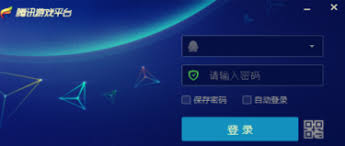 tgp腾讯游戏平台如何添加好友 2026-01-14
tgp腾讯游戏平台如何添加好友 2026-01-14 -
 漫蛙漫画最新版本网页入口在哪 2026-01-14
漫蛙漫画最新版本网页入口在哪 2026-01-14 -
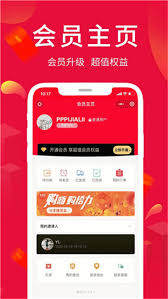 淘优卖如何退出账号 2026-01-14
淘优卖如何退出账号 2026-01-14 -
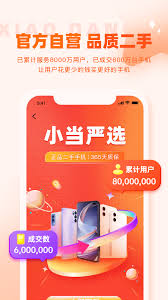 小当严选app一元买手机的方法 2026-01-14
小当严选app一元买手机的方法 2026-01-14 -
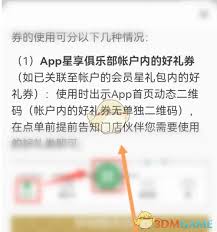 如何查看星巴克生日 2026-01-14
如何查看星巴克生日 2026-01-14 -
 如何高效获取星露谷物语秘密纸条 2026-01-14
如何高效获取星露谷物语秘密纸条 2026-01-14
最近更新





